

Mapowanie kolorów to funkcja, która mapuje (przekształca) źródłową wartość koloru elementów tekstowych i graficznych na inną docelową wartość koloru. Oznacza to, że mapowanie kolorów zastępuje zarządzanie kolorami mającymi zastosowanie w zadaniu drukowania. Docelowy kolor spotowy jest już skalibrowany w przypadku rodziny nośników. Mapowanie kolorów zachodzi w trakcie procesu przetwarzania obrazów rastrowych zadania. Mapowanie obejmuje informacje o paskach kolorów i paskach informacji.
Mapowania kolorów dodaje się do grupy mapowań kolorów. Grupa mapowań kolorów umożliwia stosowanie mapowań kolorów na poziomie zadania lub klienta poprzez wstępne ustawienie kolorów. Jeśli w definicji wstępnego ustawienia koloru włączone jest dopasowywanie kolorów spotowych, można wybrać grupę mapowań kolorów.
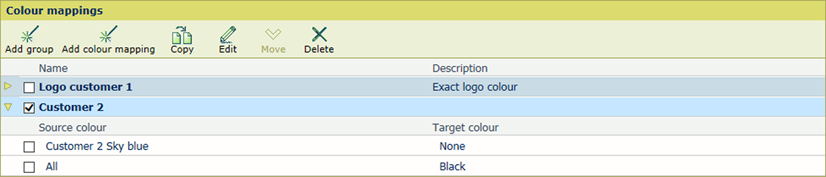 Mapowanie kolorów
Mapowanie kolorów|
Zamierzona czynność |
Rozwiązanie |
|---|---|
|
Przejście do mapowań kolorów |
|
|
Dodawanie grupy mapowań kolorów |
|
|
Dodawanie mapowania kolorów do grupy |
|
|
Kopiowanie mapowania kolorów |
|
|
Edytowanie mapowania kolorów |
|
|
Usuń mapowanie kolorów |
|
|
Przenoszenie mapowania kolorów do innej grupy |
|
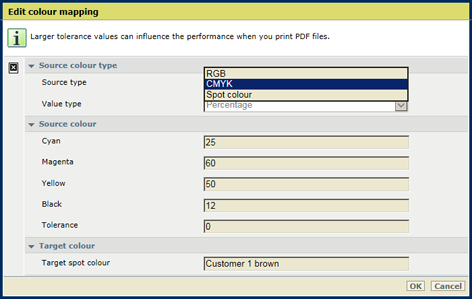 Edytuj mapowanie kolorów
Edytuj mapowanie kolorów
|
Atrybuty mapowania kolorów |
Opis |
|---|---|
|
[Typ źródła] |
Określ kolor źródłowy w jeden z następujących sposobów:
Przeszukaj listę zainstalowanych kolorów spotowych, wprowadzając część nazwy koloru spotowego. |
|
[Typ wartości] |
Kanały koloru RGB określa się jako liczby 8-bitowe (0–255) lub jako wartości procentowe (0–100). Kanały koloru CMYK określa się jako wartości procentowe (0–100). |
|
[Kolor źródłowy]: |
Określ kolor źródłowy zależnie od typu źródła i typu wartości. Kolor spotowy:
Przeszukaj listę zainstalowanych kolorów spotowych, wprowadzając część nazwy koloru spotowego. RGB: wprowadź wartości dla kolorów [Czerwony],[Zielony] i[Niebieski]. CMYK: wprowadź wartości dla kolorów [Niebieskozielony], [Purpurowy], [Żółty] i [Czarny]. |
|
[Tolerancja] |
Tolerancja koloru źródłowego wprowadzonego w formie liczby 8-bitowej jest liczbą niemianowaną (0–7). Tolerancja koloru źródłowego wprowadzonego w formie wartości procentowej jest wartością procentową (0–3). Tolerancja koloru spotowego jest niedostępna. |
|
[Docelowy kolor spotowy] |
Określ kolor docelowy w jeden z następujących sposobów:
Przeszukaj listę zainstalowanych kolorów spotowych, wprowadzając część nazwy koloru spotowego. |
|
Kolor spotowy |
Opis |
|---|---|
|
'Cyan', 'Magenta', 'Yellow', 'Black' |
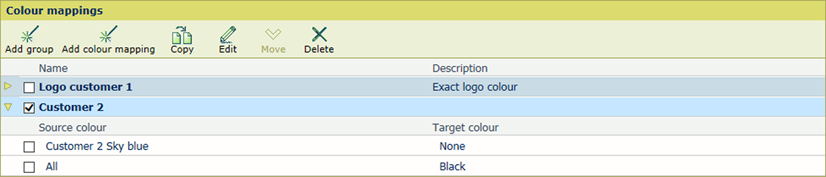
Mapowanie na jeden z tych kolorów spotowych powoduje stosowanie tuszu w tym kolorze w miejscach występowania koloru źródłowego. Do tego koloru docelowego nie jest stosowane zarządzanie kolorem. |
|
'All' |
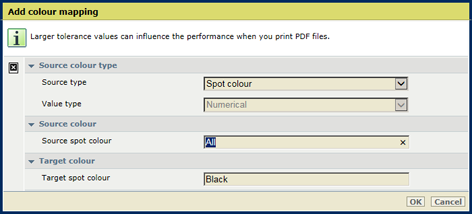
Mapowanie na ten kolor spotowy powoduje stosowanie wszystkich tuszów w miejscach występowania koloru źródłowego. W efekcie powstaje kolor czarny nazywany bogatą czernią. Umożliwia on uzyskiwanie głębszej, ciemniejszej czerni niż standardowy czarny tusz. Drukarka drukuje 100-procentową czerń poprzez dodanie każdego z tych kolorów procesowych. |
|
'None' |
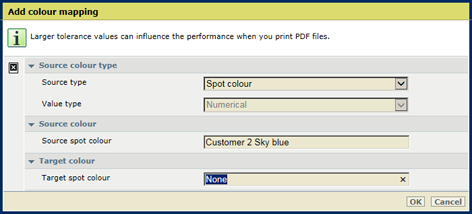
Mapowanie koloru spotowego powoduje, że obiekty w tym kolorze stają się niewidoczne na wydruku. Może się to przydać do umieszczania znaczników odczytywanych przez moduł wykańczania. |